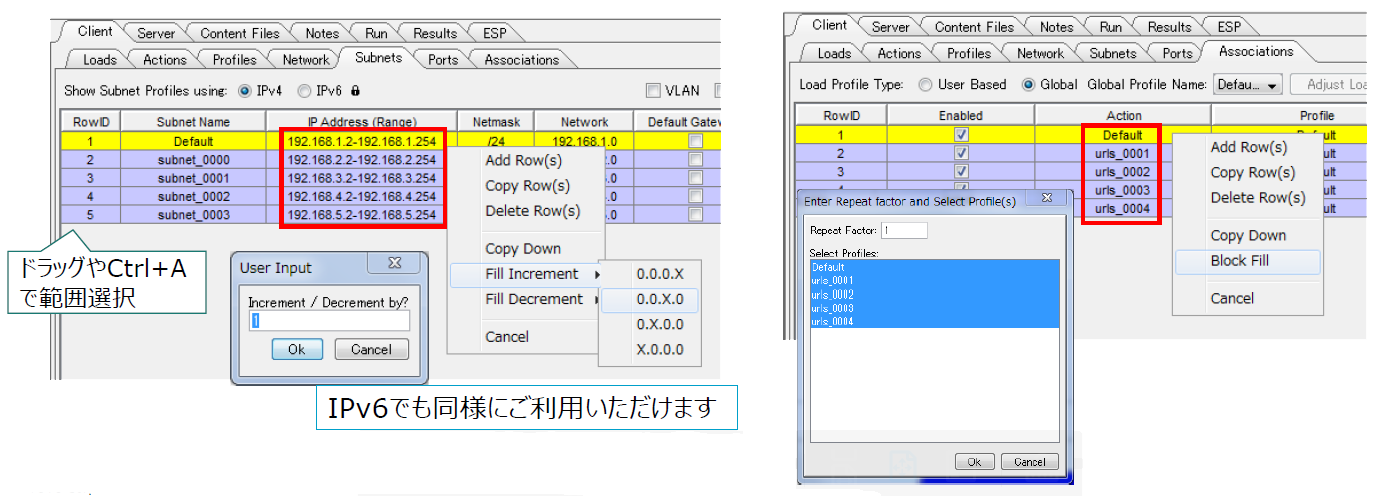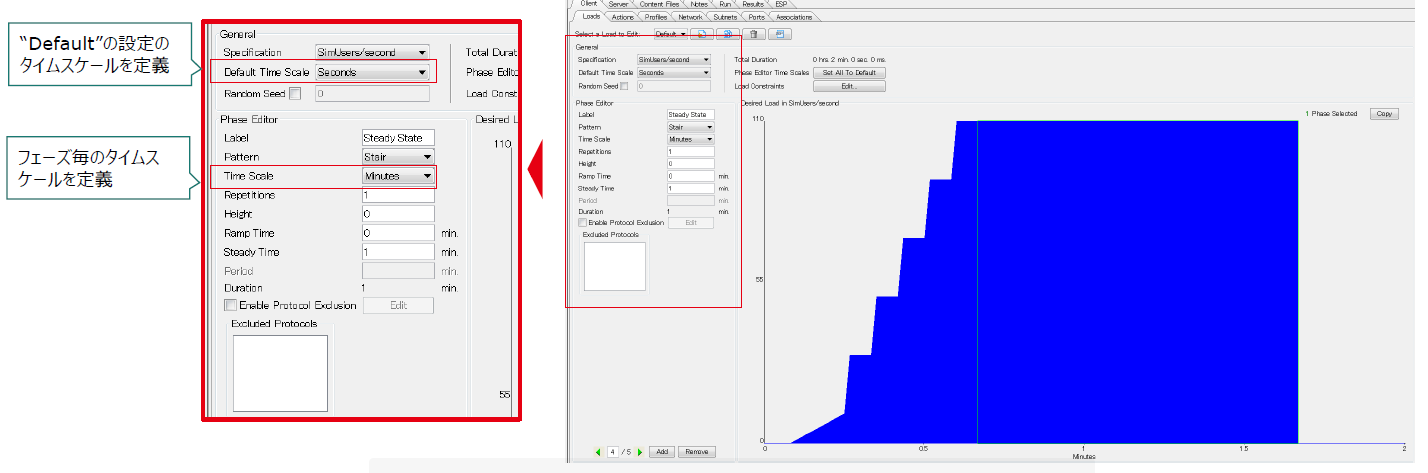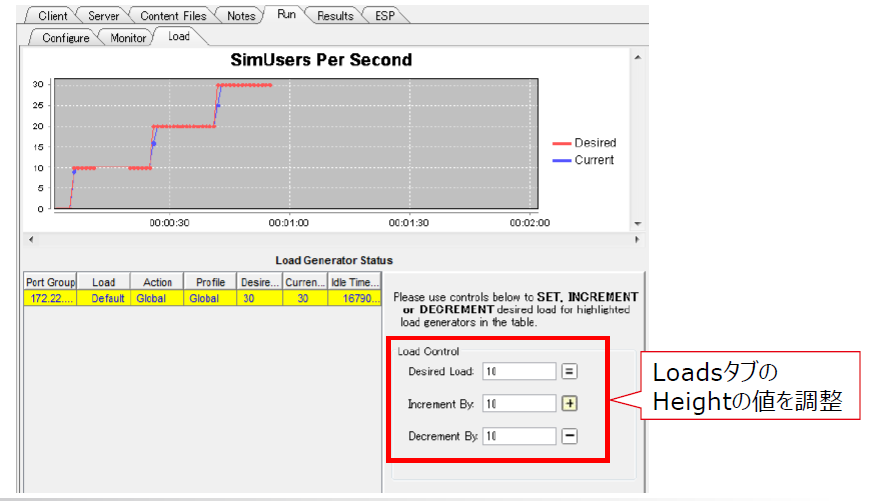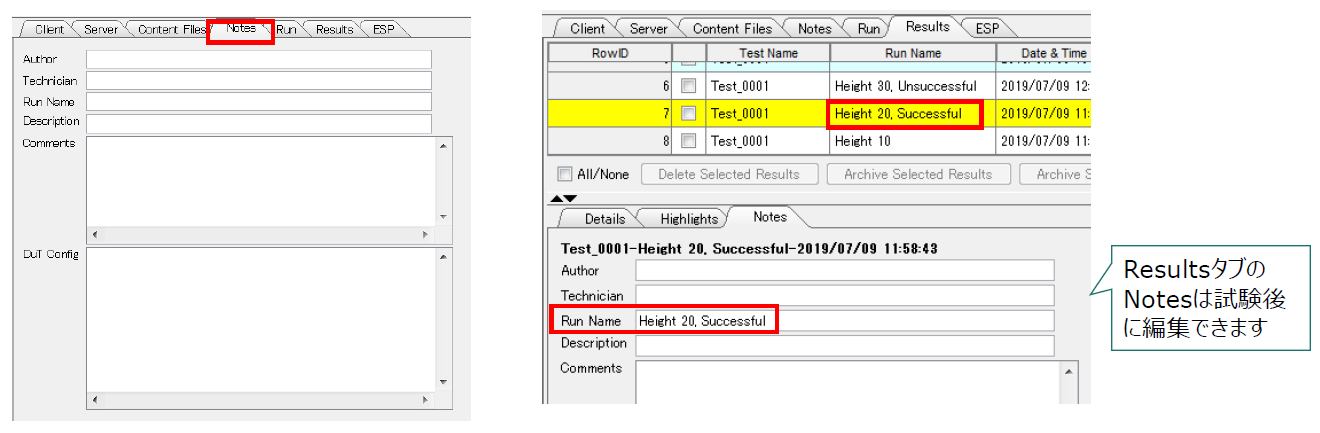Avalanche
アプリケーション全般に関するFAQ
QCAW| Windows 8/8.1/10に対応していますか?
FAQ ID:B1
対応しています。
- Windows 8 AvalancheVer 4.46以降
- Windows 8.1 AvalancheVer 4.63以降
- Windows 10 AvalancheVer 4.63以降
∗Windows7のサポートは2019年12月末までになります。
QCAW| クライアントとサーバを疑似してネットワークデバイスに 負荷をかけられますか?
FAQ ID:B2
はい。
Avalancheでクライアント/サーバ両方を疑似することができます。
下記の設定をすることで、クライアント/サーバを擬似するテスト設定を作成できます。
[テスト作成ウィザード( 3 of 4 )]→[Device]カテゴリを選択
[テスト作成ウィザード( 3 of 4 )]→[Application]カテゴリを選択
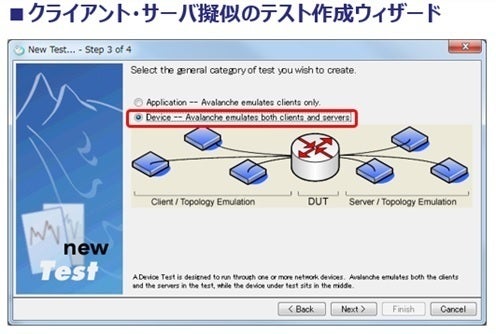
QCAW| WEBサーバのパフォーマンスを試験できますか?
FAQ ID:B3
はい。
Avalancheでクライアントだけを疑似することができます。
下記の設定をすることにより、クライアントのみを擬似するテスト設定の作成ができます。
[テスト作成ウィザード( 3 of 4 )]→[Application]カテゴリを選択
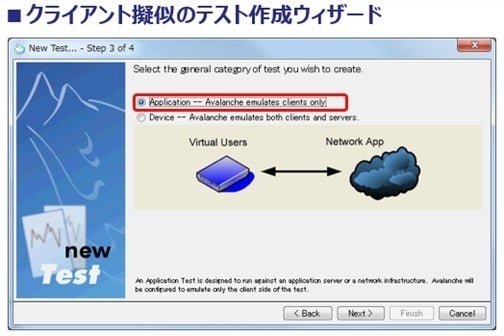
QCAW| Avalancheでクライアントとサーバの両方を疑似する場合、これらは同期してテストを実施しますか?
QCAW| ライセンスは、ユーザごと必要ですか?
FAQ ID:B9
製品によってライセンスファイル・登録方法が異なります。
- C100-S3-MPは、筐体それぞれにライセンス(.lic)のインストールが必要です。
- Avalanche Virtualは、各VM(v4.5xより各制御PC)にライセンスサーバの設定が必要です。
以下の各ハードウェアのライセンス導入手順書を参照ください。
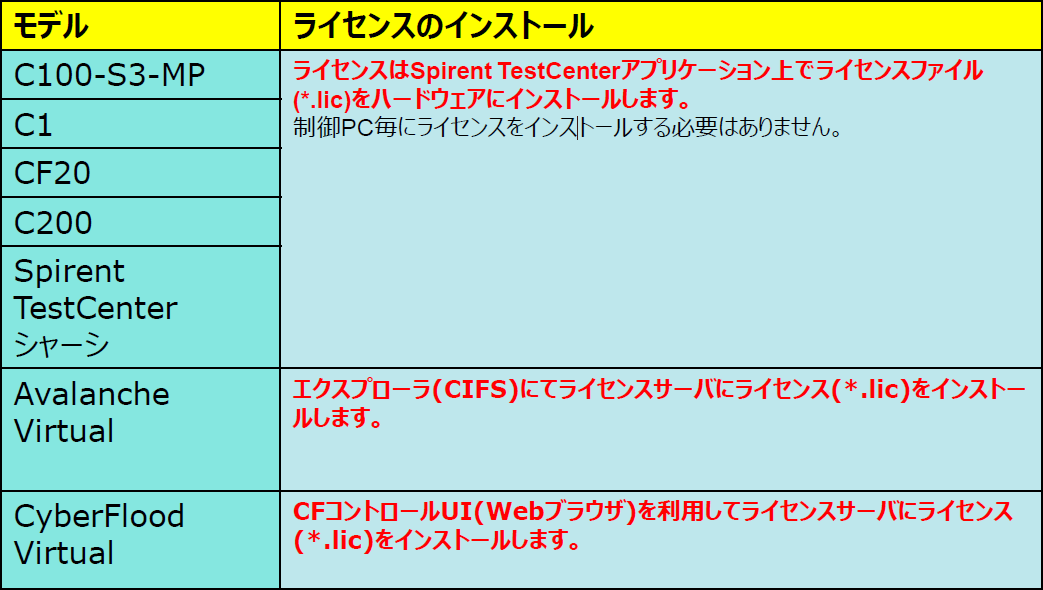
QCAW| 試験結果はExcel等で確認できますか?
FAQ ID:B11
はい。
結果は、自動的にcsvファイルとして保存されます。
また、Avalanche Analyzerという標準で使用できる別ソフトを使pdfやhtml形式で保存できます。
QCAW| 脆弱性の試験ができますか?
FAQ ID:B16
はい。
別途オプションライセンスが必要です。
RAW/Statefull/Statelessの攻撃トラフィックを印加し、IDS/IPSなどに対してDDoS試験や脆弱性試験を行えます。
QCAW| Avalancheクライアント(制御PC)⇔アプライアンスの通信プロトコル及び使用しているポート番号を教えてください。
FAQ ID:B17
以下のポートが通信できるように設定をお願いいたします。
シャーシ/アプライアンスモデルの場合
-TCP: 1666, 40004, 49152-62667
-UDP: 40004
-SSH: 22,1336
Avalanche VirtualおよびLicense Serverの場合
-TCP: 22, 27000 - 27200, 32768 - 61000
-ARP
-ICMP
-UDP: 123
QCAW| パケットキャプチャ機能がありますか?
FAQ ID:B19
はい。
"Trial Run"の場合は、試験終了後に自動的にpcapファイルが作成されます。
"Test Run"の場合は、設定により、最大50MBまでのパケットキャプチャが可能です。
保存されたPCAPファイルは、[Results]タブ →Detailフィールドで確認できます。
PCAPファイルを表示するためには、デコードツールの指定を お勧めします。
- ∗設定箇所:
- [Tools]メニュー →[ Preferences]
Resultsフォルダ → Details : "View for PCAP Files"
"Test Run"の場合はデフォルトではパケットトレースが保存されません。 以下の設定を行ってください。
[Run]タブ →[Configure]タブで、"Packet Trace"オプションをチェックする必要があります。
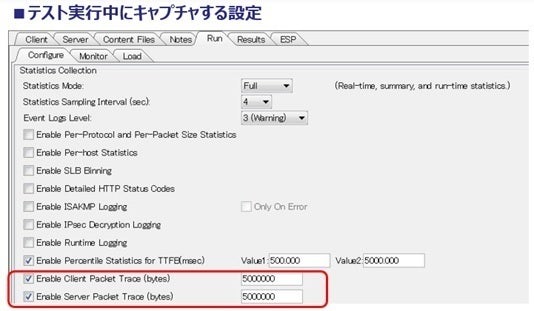
QCAW| 擬似クライアント・サーバはPingに応答しますか?
FAQ ID:B20
試験実行中(ステータスランプが"3"の場合)のみPingに応答します。
Pingに応答するIPアドレスは
- Associationで設定されている、Client SubnetのIPレンジ
- Associationで設定されている、ServerのIPレンジ
- Associationで設定されている、PortタブのVirtual Router
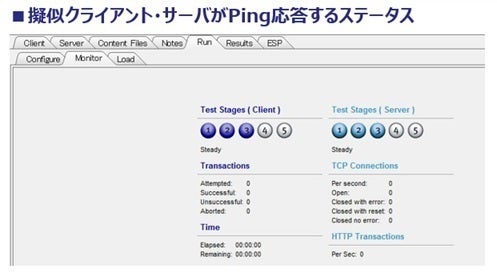
QCAW| HTTP/2の試験できますか?
QCAW| サーバ擬似のみの試験ができますか?
FAQ ID:B22
はい。
クライアントの設定をせず、サーバ擬似だけができます。
<テスト作成ウィザード( 3 of 4 )>で "Device"カテゴリを選択し、クライアント・サーバを擬似するテスト設定を作成します。
Client Associationの設定はする必要がありません。
- ∗設定箇所:
- [Tools]メニュー →[ Preferences]
Confirmation Dialogsフォルダ
→"Allow Advanced Tests Without Client Parameters"
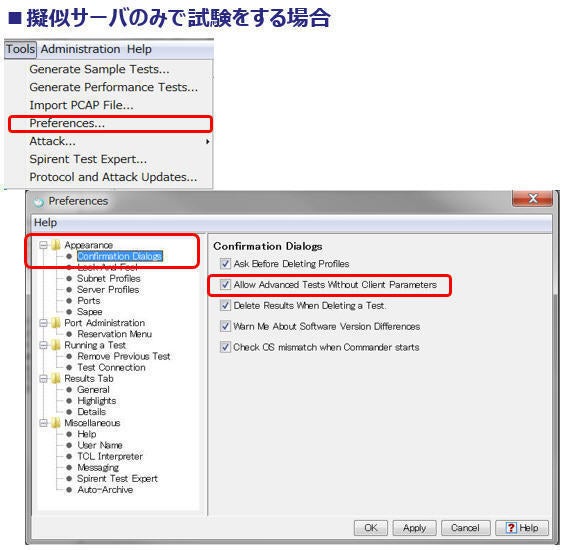
QCAW| コピーやインクリメントなどの一括設定できますか?
QCAW| IPフラグメント(IPv4/IPv6)の設定はできますか?
FAQ ID:B24
はい。
Subnetタブ →IP Fragmentation で “Enable IP Fragmentation”オプションを有効にすると、指定したペイロードサイズでフラグメントしたパケットを送出します。
指定サイズがプロトコル仕様にあわない場合は自動調整されます。
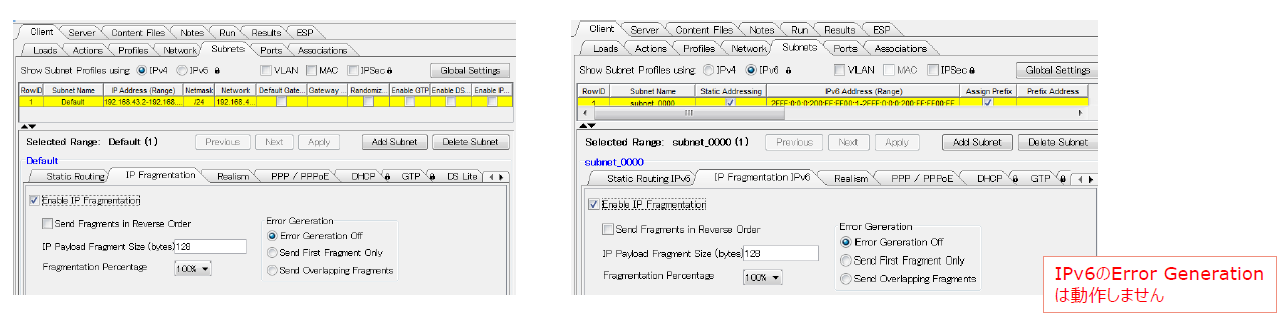
QCAW| 負荷設定のタイムスケールの変更はできますか?
QCAW| 試験中に負荷量変更はできますか?
QCAW| 試験結果の名称設定はできますか?
QCAW| HTTP(S)Server応答の制御をしたいのですが可能ですか?
FAQ ID:B28
はい。
以下のような手法で URI の内容からサーバ応答を制御することができます。
(Client/Server双方をAvalancheで疑似する場合のみ)
■ Client側で指定
- Client > Action に応答してほしいTransaction設定を指定する
- Client > Action でStatus Code/Status Phrase/Content Length を指定し応答内容をカスタマイズする
■ サーバ側で設定
- Server > Transactions > "Fully Qualified Path"で対応するURIを指定する
- Server > Transactions > "Body Content Type"に"Files from Directory"を指定し、1つ以上のファイルを含むディレクトリをアップロードする
■ Client側で指定
- Client > Action に応答してほしいTransaction設定を指定する。
書式1: URIのクエリ部に ”?Transaction Profile=“ でトランザクションプロファイル名を指定する。
記述例:1 GET http://192.168.1.1/?Transaction Profile=Default
∗クエリの指定がない場合、Server > Profiles > Transaction Profile設定で選択したプロファイルが使用されます。
∗クエリの指定があり、かつ、指定されたプロファイルが存在しない場合、404応答になります。
書式2: URIにトランザクションプロファイル名を直接指定する。
例:1 GET http://192.168.1.1/Default
∗該当するプロファイルが存在しない場合、Server > Profiles >
Transaction Profile設定で選択したプロファイルが使用されます。 - Client > Action でStatus Code/Status Phrase/Content Length を指定し応答内容をカスタマイズする。
(指定項目以外はServer > Profiles > Transaction Profile設定で選択したプロファイルが使用されます。)
記述例:
1 get http://192.168.1.1/index.html?Status=212
1 get http://192.168.1.1/index.html?Status-Phrase=OK
1 get http://192.168.1.1/index.html?Body-Bytes=256
1 get http://192.168.1.1/index.html?Status=214&Status-Phrase=OK
■ サーバ側で設定
- Server > Transactions > "Fully Qualified Path"で対応するURIを指定する。
“Fully Qualified Path”のチェックボックスをONにし、右側のテキストボックスに判定対象のURIを記載します。
判定するURIの数だけTransactionsを作成します。
記載内容はURIから”http://<host>”を除いた部分となります。
∗“http://192.168.1.1/111.html”を設定する場合、記載内容は”/111.html”となります。
設定例:
[111.html, 222.html, 333.html, その他(該当なし)]の応答を分ける場合、4種類のTransactionsを作成します。
前3つの設定は“Fully Qualified Path”を有効化し対応するパスを指定します。
その他(該当なし)用の設定は“Fully Qualified Path”を無効化し、Server > Profiles > Transaction Profileに設定します。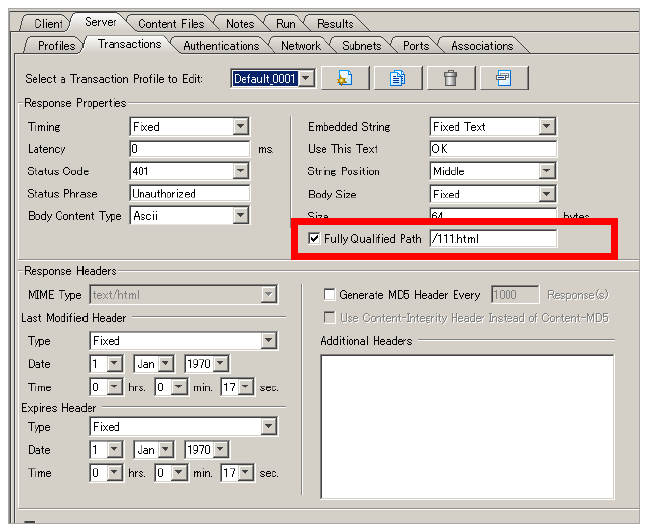
- Server > Transactions > "Body Content Type"に"Files from Directory"を指定し、1つ以上のファイルを含むディレクトリをアップロードする。
"Body Content Type"に"Files from Directory"を指定し、"Select a directory"の新規作成ボタンからファイルを含むディレクトリをアップロードします。
作成したプロファイルをServer > Profiles > Transaction Profileに設定します。
アップロードしたディレクトリの階層構造に応じて応答内容を判断します。
∗アップロード後のディレクトリ内容は Clients > Actions > Directoriesタブで確認できます。
設定例:
[index.html, image.jpg]を含むディレクトリdir1をアップロードした場合、 http://192.168.1.1/index.html、http://192.168.1.1/image.jpgについて対応するコンテンツを応答します。
該当するファイルが存在しない場合、404応答を返します。
QCAW| ネットワーク上の障害を、擬似的に付加する機能 について教えて下さい。
FAQ ID:B30
Realism機能で設定可能です。
ネットワーク上の障害を、擬似的に付加する機能
■ 障害の内容
- Line Speed:送受信の速度”xxbps”の指定
- Packet loss:xx%の割合で、まとめてyyパケットをDropさせる
- Delay time:遅延の挿入 [固定値|範囲指定|正規分布]
- (ToS:Type of Serviceの指定 –障害ではないですが-)
■ 付加対象
- [Client|Server]の[送信側|受信側]に設定可能
- CPU処理により送出された(=キャプチャポイント)後のパケットに処置を行う
→設定したポートのキャプチャには反映されていないように見えるため、機能の動作確認は対向ポートのキャプチャにて行う
QCAW| ライセンス確認方法を教えてください。
QCAW| 1筐体での複数バージョンの併用できますか?
FAQ ID:B32
Ver4.98以降はバージョン変更後、バージョン変更前に有効化されていたバージョンと、新しくインストールしたバージョンの2世代が記録されます。
SSHやコンソールでログイン後、Switch_Versionコマンドにて切り替えが可能です。
*v4.98以下にはこのコマンドを使用して下げられません。
*コマンド実行時には再起動を伴います。
*過去のバージョンにスイッチした場合にIP等の筐体設定・保持ライセンス情報等が当時の状態に巻き戻ります。
QCAW| Client>ProfileのHTTP:BrowserとHTTP:Userの違いは何ですか?
FAQ ID:B33
- HTTP:Browser : HTTP1.0/1.1の選択や、HTTPヘッダの追加などが設定できます。
- HTTP:User : 仮想クライアントの振る舞いや、Cookie機能の有無などが設定できます。
QCAW| 複数のプロトコルを混ぜて負荷をかけてスループットを測定する場合、各プロトコル別or全プロトコルの合計のどちらで算出されるのですか?
FAQ ID:B34
L2からの全てのTraffic(スループット)測定と各プロトコル(HTTP,HTTPS,FTPなど)のスループット(Goodput throughput)で表示できます。
QCAW| “Minimum/Maximum/Average Round Trip Time (msec)“と“Minimum/Maximum/Average TCP RTT (msec)“の違いは何ですか?
FAQ ID:B35
Minimum/Maximum/Average Round Trip Time (msec)データを送信してからデータのACKを受信するまでの時間(ミリ秒単位)
Minimum/Maximum/Average TCP RTT (msec) [Client]タブ →[Network]タブ →[Time Stamp]オプション∗を有効にした場合に測定される。TCPセグメントのTCPラウンドトリップ時間(RTT)(ミリ秒単位)
∗[Time stamps] オプションとは各TCPセグメントにTCPタイムスタンプを追加し、各TCPセグメントのRTT(ラウンドトリップ時間)を計算したい場合に有効にします。この機能はTCPタイムスタンプオプション(TSopt)を使用してTCPセグメントを送信し、受信側ではTSoptをチェックし、RTTを計算して統計を生成します。
QCAW| 試験シナリオと結果をセットで保存することはできますか?
FAQ ID:B36
[File] →[Export Projects]→[Select Desitination]設定で[Export Contents File]と[Export Resuts]を有効にしてください。
QCAW| Avalanche Commanderを紛失しましたが再発行は可能でしょうか?または他のPCにもインストールしたいのですが、可能ですか?
FAQ ID:B37
はい、会員サイトからダウンロードして頂くこともできますし、弊社にお問い合わせ頂くことも可能です。
お問い合わせ先は"CAW| Avalancheに関して、東陽テクニカの連絡先を教えて下さい。"をご参照ください。